Eine vollständige Anleitung zur Sicherung von Samsung-Nachrichten: 5 erprobte und getestete Lösungen

Geschrieben von Bastian Günter | Aug 22, 2025
Abgesehen von unseren Kontakten und Fotos, können unsere Nachrichten auf unserem Handy von größter Bedeutung sein. Zum Beispiel könnten sie ein wichtiges Gespräch oder einige Sicherheitsdetails enthalten, die du nicht verlieren möchtest. Um sie zu schützen, kannst du ein Backup der Samsung Nachrichten auf deinem Handy mit einem sicheren Tool durchführen. Da es viele Möglichkeiten gibt, Textnachrichten auf Samsung zu sichern, habe ich die 5 besten Lösungen in diesem Beitrag aufgeführt.
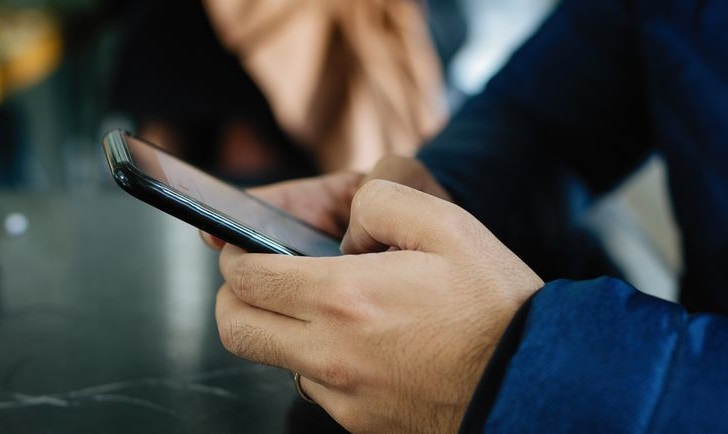
Lösung 1: Samsung Nachrichten sichern mit MobileTrans – Backup
Wenn du auf der Suche nach einer intelligenten und problemlosen Lösung für das Backup von Textnachrichten auf Samsung bist, dann probiere MobileTrans – Backup aus. Mit nur einem einzigen Klick kann es 8 verschiedene Datentypen von deinem Samsung auf den lokalen Computerspeicher sichern. Dazu gehören alle gesendeten/empfangenen Nachrichten und andere Datentypen wie Fotos, Videos, Audios, Kontakte und mehr.
Die Anwendung ist extrem einfach zu bedienen, unterstützt alle wichtigen Smartphone-Modelle und würde kaum ein paar Minuten brauchen, um ein Samsung SMS-Backup zu machen. Später kannst du MobileTrans - Restore verwenden, um deine Nachrichten auf demselben oder einem anderen Gerät wiederherzustellen. Hier erfährst du, wie du Samsung Nachrichten mit MobileTrans - Backup sichern kannst.
Schritt 1: Starte die Anwendung und verbinde dein Handy
Installiere und starte MobileTrans auf deinem Computer und schließe dein Samsung Handy an den Computer an. Auf dem Willkommensbildschirm von MobileTrans musst du das Modul "Backup" auswählen.

Schritt 2: Entscheide dich, deine Nachrichten zu sichern
Habe einen kurzen Augenblick Geduld und lass die Anwendung das verbundene Samsung Handy erkennen. Jetzt kannst du das angeschlossene Samsung Gerät und die Liste der Datentypen, die du sichern kannst, sehen. Wähle hier die "Textnachrichten" aus und klicke auf den "Start" Taste, um das Samsung SMS Backup zu starten.

Schritt 3: Warte auf die Fertigstellung des Backups
Jetzt wird MobileTrans automatisch ein Backup der Textnachrichten von Samsung auf deinem Computerspeicher erstellen. Achte nur darauf, dass du das Gerät nicht trennst, bis der Backup-Prozess abgeschlossen ist (was nur ein paar Minuten dauern würde).
Lösung 2: Samsung Nachrichten mit SMS Backup+ sichern
SMS Backup+ ist eine weitere beliebte Option, um ein Backup von Samsung Nachrichten auf Android durchzuführen. Sobald das Backup deiner Nachrichten gespeichert ist, kannst du SMS Backup+ auf demselben oder einem anderen Gerät verwenden, um sie wiederherzustellen. Im Idealfall verknüpft es dein Gerät einfach mit deinem Google-Konto, wo ein Backup deiner Nachrichten gespeichert wird. Da die Anwendung frei verfügbar ist, kannst du sie auf folgende Weise nutzen, um Textnachrichten auf Samsung zu sichern.
Schritt 1: Samsung SMS Backup erstellen
Starte die SMS Backup+ Anwendung auf deinem Android und erteile ihr die nötigen Berechtigungen. Um Samsung Nachrichten zu sichern, tippe auf die Schaltfläche "Backup" auf der Startseite. Jetzt kannst du die Anwendung mit deinem Google-Konto verbinden, um deine Nachrichten zu sichern.

Schritt 2: Richte ein automatisches Backup ein (freiwillig)
Auf der Startseite findest du auch die Option Auto-Backup, mit der du eine automatische Häufigkeit für die Sicherung von Textnachrichten auf Samsung auswählen kannst. Du kannst auch die erweiterten Einstellungen besuchen, um auch MMS und Anrufprotokolle in das Backup aufzunehmen

Lösung 3: Samsung Cloud Text Messages Backup beibehalten
Eines der besten Dinge an Samsung-Geräten ist, dass sie mit einem speziellen Samsung-Konto verbunden werden können. Dadurch erhältst du einen freien Speicherplatz von 15 GB in der Samsung Cloud, den du einfach nutzen kannst, um Samsung SMS-Backups zu erstellen. Später kannst du dein Gerät mit demselben Samsung-Konto verknüpfen, um deine verlorenen Nachrichten wiederherzustellen. Der Prozess, um Textnachrichten in der Samsung Cloud zu sichern, ist ziemlich einfach und kann auf folgende Weise durchgeführt werden.
Schritt 1: Verbinde dein Gerät mit einem Samsung Konto
Um auf die Samsung Cloud zuzugreifen, musst du dich zunächst mit einem aktiven Samsung-Konto auf deinem Gerät anmelden. Dazu gehst du einfach auf Einstellungen > Clouds & Konto> Konten > Konto hinzufügen und wählst Samsung aus. Logge dich nun in dein Samsung-Konto ein oder erstelle hier ein neues.

Schritt 2: Samsung Cloud Textnachrichten Backup erstellen
Nachdem dein Gerät mit deinem Samsung-Konto verknüpft ist, gehe zu Einstellungen > Cloud & Konten und wähle Samsung Cloud. Unter den Backup-Einstellungen kannst du nun die Synchronisierung verschiedener Datentypen aktivieren/deaktivieren. Um ein Samsung Nachrichten-Backup zu erstellen, aktiviere hier die Funktion "Nachrichten" und tippe auf den Button "Jetzt synchronisieren".

Lösung 4: Verwendung der SMS Backup & Restore Android App
Genau wie SMS Backup+ ist SMS Backup & Restore eine weitere beliebte Android-App, die du zum Sichern von Textnachrichten auf Samsung verwenden kannst. Die Anwendung kann mit verschiedenen Cloud-basierten Diensten wie Google Drive, Dropbox oder OneDrive verknüpft werden. Du kannst auch deine Anrufprotokolle mit deinen MMS und SMS zu dem cloudbasierten Dienst deiner Wahl sichern. Um ein Samsung SMS-Backup zu extrahieren, kannst du die Anwendung auf demselben oder einem anderen Gerät verwenden.
Schritt 1: Samsung Nachrichten sichern
Installiere als erstes die SMS Backup & Restore Anwendung auf deinem Gerät. Um das Samsung SMS-Backup zu erstellen, starte die App und tippe auf die Schaltfläche "Backup einrichten" auf der Startseite. Wähle nun aus, was du sichern möchtest und einen bevorzugten Speicherort (Cloud Service oder das lokale Gerät).

Wenn dein Gerät bereits mit einem Cloud-basierten Konto verbunden ist, wird es mit dem Backup beginnen und dich informieren, sobald es fertig ist.
Schritt 2: Erweiterte Optionen einrichten
Du kannst auch zu den weiteren Optionen in der Seitenleiste gehen, um verschiedene Backup-Einstellungen zu erkunden. Zum Beispiel kannst du Anrufprotokolle und sekundäre Nachrichten in das Backup aufnehmen. Außerdem kannst du die App von hier aus mit einem bevorzugten Cloud-basierten Dienst verbinden.

Lösung 5: Samsung Messages Backup mit Super Backup & Restore erstellen
Schließlich kannst du auch die Hilfe von Super Backup & Restore in Anspruch nehmen, einer weiteren benutzerfreundlichen Android-App. Mit dieser Anwendung kannst du Samsung Nachrichten, Kontakte, Anrufprotokolle, Kalender und Lesezeichen sichern. Abgesehen davon, dass du ein Samsung SMS-Backup auf dem Gerätespeicher erstellst, kannst du es auch auf dein Google Drive hochladen. Hier erfährst du, wie du Textnachrichten auf Samsung einfach sichern kannst.
Schritt 1: Wähle aus, was du sichern möchtest
Gehe zuerst in den Play Store und installiere die Super Backup & Restore Anwendung. Starte die Anwendung und wähle im Home-Menü die Option Samsung SMS Backup erstellen.

Schritt 2: Samsung Nachrichten sichern
Es werden verschiedene Optionen angezeigt, um deine Daten auf dem Gerätespeicher oder in der Cloud (Google Drive) zu sichern. Wenn du die Cloud-Funktion ausgewählt hast, dann musst du ihr den Zugriff auf dein Google Drive gewähren, um die Samsung Nachrichten Backup-Datei zu speichern.

Damit sind wir am Ende dieses umfassenden Beitrags darüber, wie man Textnachrichten auf Samsung auf verschiedene Arten sichern kann. Von allen 5 Methoden, um Samsung Nachrichten zu sichern, ist MobileTrans - Backup die schnellste und einfachste Methode. Nicht nur Nachrichten, sondern auch ein komplettes Backup deines Samsung Geräts, das später auf dem gleichen oder einem anderen Smartphone wiederhergestellt werden kann, ist damit möglich.
Weitere Artikel empfohlen:
Heiße Artikel
Alle Kategorieren


MobileTrans - WhatsApp Übertragen



Bastian Günter
chief Editor